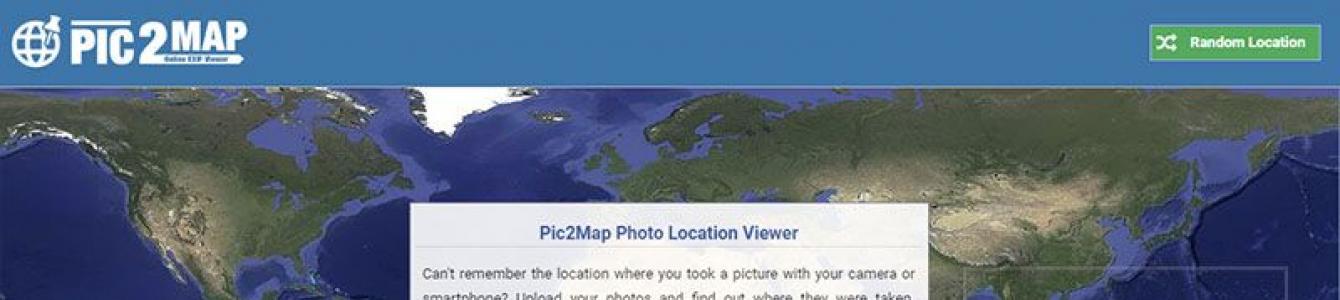Po přečtení tohoto článku snadno zjistíte, kde byla ta či ona fotografie pořízena, čas a datum focení, název na ní zachycené atrakce a mnoho dalšího. Je to velmi jednoduché, ale mnozí vás budou považovat jen za kouzelníka! :)
Naprostá většina moderních modelů mobilní telefony vybavena GPS modulem. Ve výchozím nastavení, když fotíte se svým chytrým telefonem technické informace o fotce ( EXIF data) kromě velké sady všemožných parametrů zapadají do a zeměpisné souřadnice místa natáčení. Jejich analýza není obtížná.
Jednou z nejlepších a nejvizuálnějších služeb pro prohlížení EXIF dat je pic2map. Hned řeknu, že služeb tohoto druhu je poměrně hodně, ale osobně se mi tato líbí víc jak z hlediska způsobu prezentace dat, tak z hlediska jejich přesnosti.
Chcete-li nahrát fotografii k analýze, klikněte na tlačítko „Vybrat soubory fotografií“. Pokud nechcete, aby byly vaše nahrané fotografie indexovány vyhledávači a/nebo aby se zobrazovaly v galerii služeb, zaškrtněte možnost „Uchovat fotky jako soukromé“. Tímto způsobem můžete zachovat důvěrnost svých dat, což je pro některé uživatele důležité.
Na základě EXIF dat služba označí na mapěGoogleMapy přesné místo, kde byla fotografie pořízena, a poskytne také další informace:
- Model smartphonu
- Datum focení, den a přesný čas
- Země, město, adresa
- GPS souřadnice zeměpisné šířky a délky
Posouváním stránky dolů najdete celý seznam rozšířených dat:
- Rychlost závěrky, ISO, clona, použití blesku při fotografování
- Velikost, hmotnost, rozlišení souboru atd.
Pokud byl snímek pořízen uvnitř budovy, služba poskytne nejen její přesnou adresu s názvem ulice a číslem domu, ale také PSČ (viz výše na snímku obrazovky)!
Jak již bylo zmíněno, výše uvedená metoda je použitelná, pokud má smartphone nebo digitální fotoaparát modul GPS. Jak můžete z fotografie zjistit místo, pokud byla pořízena běžným digitálním zaměřovacím fotoaparátem?
V tomto případě můžete funkci použít vyhledávání obrázků zGoogle nebo Yandex. Metoda má však jedno omezení: fotografie musí obsahovat nějaké rozpoznatelné místo nebo orientační bod. Například jsem vzal tento obrázek ze svého osobního archivu fotografií:
Pokud je na fotografii například bříza na poli nebo dívka s květinou, pak tato metoda samozřejmě nebude fungovat - analyzátor obrázků Yandex nebo Google prostě nemá co „chytit“. V ostatních případech to funguje dobře.
Při této zdánlivě obyčejné činnosti se pro sebe naučíte něco nového :)
Jakýkoli moderní digitální fotoaparát zaznamenává další informace o obrázku do souboru fotografie - EXIF data: model fotoaparátu, který pořídil fotografii, rychlost závěrky, clonu, ohniskovou vzdálenost, citlivost ISO, čas a datum pořízení atd.
Když nahrajete fotografii na Yandex.Photos, tyto informace se uloží. Chcete-li jej otevřít, na stránce prohlížení fotografií klikněte na ikonu Více a vyberte Zobrazit EXIF.
Proč některé fotky nemají EXIF?
Pokud je fotografie pořízena filmovým fotoaparátem a poté naskenována, nemůže mít EXIF data, protože jsou k fotografii přiřazena při vytváření souboru digitálním fotoaparátem.
Grafické editory (např. Adobe Photoshop, Lightroom) může odstranit EXIF data s určitými nastaveními ukládání souborů.
Některé mobilní telefony také nezanechávají EXIF data.
Jak mohu zjistit model fotoaparátu, který pořídil fotografii, a zobrazit další fotografie pořízené tímto fotoaparátem?
Na stránce prohlížení fotografií klepněte na ikonu Více.
Vyberte Zobrazit EXIF.

Budete přesměrováni na stránku s fotografiemi jiných autorů, jejichž díla byla pořízena tímto modelem fotoaparátu a umístěna na Yandex.Photos.
Jak zjistit, kde byla fotografie pořízena?
Každá fotografie na Yandex.Photos může být propojena s mapou. Pokud je fotografie již propojena s mapou, její umístění zjistíte kliknutím na odkaz Na mapě, který se nachází na stránce prohlížení fotografií.

Pokud fotografie není propojena s mapou, ale víte, kde byla pořízena, můžete autorovi fotografie nabídnout svou možnost umístění na mapě. Chcete-li to provést, klikněte na odkaz Odkaz na mapu pod fotkou.
Dostanete se na stránku s mapou, kde můžete zadat umístění fotografie. Pokud autor souhlasí s vaším návrhem, obdržíte zprávu poštou.
Vyhledávání obrázků vám pomůže najít podobné nebo stejné obrázky na internetu. K vyhledávání podobných obrázků se používají online služby, které mají velké databáze indexovaných obrázků.
Pro úspěšné vyhledání obrázku na internetu je nutné, aby byl podobný obrázek již dříve nahrán na nějakou stránku na internetu. Proto, pokud jste v momentálněčas, vyfoťte a zkuste to najít, pak vás s vysokou mírou pravděpodobnosti výsledky hledání neuspokojí. To se samozřejmě netýká fotografií pamětihodností a jiných známých míst.
Vyhledávání obrázků podle obrázku je přítomno ve vyhledávačích Google, Yandex, Bing a na některých online službu X. V tomto článku se podíváme na vyhledávání obrázků, když existuje vzorový obrázek, spíše než na vyhledávání obrázků, které odpovídají vyhledávacímu dotazu zadanému do vyhledávacího pole.
Podívejme se, jak můžete najít podobné obrázky na internetu pomocí vyhledávání obrázků Google, vyhledávání obrázků v Yandexu, vyhledávání obrázků pomocí online služby TinEye, služby vyhledávání obrázků Bing. Pomocí těchto služeb můžete na internetu najít podobné fotografie, obrázky, obrázky.
Vyhledávání obrázků Google
Vyhledávač Google disponuje databází s obrovským množstvím obrázků shromážděných po celém světě, a to díky indexování stránek na internetu.
- Chcete-li vyhledávat podle obrázku pomocí vyhledávače Google, musíte přejít na stránku images.google.ru.
- Dále klikněte na obrázek fotoaparátu „Hledat podle obrázku“.
- V okně „Hledat podle obrázku“ budete muset zadat odkaz na obrázek nebo nahrát soubor z počítače.
V prvním případě musíte na kartě „Zadat odkaz“ zadat adresu URL obrázku. Adresu získáte takto: klikněte klikněte pravým tlačítkem myši podle obrázku na webu a v kontextové menu vyberte položku: „Kopírovat odkaz na obrázek“, „Kopírovat adresu URL obrázku“ (v různé prohlížeče Položky kontextového menu jsou různé, ale myslím, že význam akce je jasný).
V druhém případě musíte obrázek nahrát z počítače. Klikněte na kartu Nahrát soubor a poté vyberte obrázek z počítače.
Ve třetím případě můžete obrázek jednoduše přetáhnout do okna „Vyhledat podle obrázku“.
- Po přidání obrázku klikněte na tlačítko „Hledat podle obrázku“.

Na základě výsledků vyhledávání uvidíte nalezený obrázek, další možnosti velikosti obrázku (pokud existují jiné velikosti), podobné obrázky, stránky s odpovídajícími obrázky.
Tímto způsobem vyberete požadovanou možnost obrázku.
Vyhledávání podle obrázku Yandex
Pomocí technologie Yandex budou nalezeny obrázky, které zcela odpovídají původnímu obrázku, nebo podobné obrázky.
- Přejděte na stránku yandex.ru/images a poté klikněte na obrázek fotoaparátu.
- Dále budete muset přidat obrázek z počítače, přetáhnout obrázek do tohoto pole nebo zadat URL adresu obrázku na internetu.
- Služba Yandex Images vyhledá obrázky na internetu. V důsledku toho uvidíte, že jste našli: původní obrázek, tento obrázek v jiných velikostech, podobné obrázky, stránky, kde se obrázek nachází.

Nyní můžete vybrat vhodnou možnost obrázku pro další použití.
Vyhledávání podle obrázků TinEye.com
Online služba TinEye com má velmi rozsáhlou databázi obrázků (indexovány jsou miliony obrázků na internetu).
- Přihlaste se na www.tineye.com a vyhledejte obrázek.
- Do pole „Nahrát nebo zadat URL obrázku“ zadejte adresu obrázku na internetu nebo klikněte na tlačítko se šipkou vedle vyhledávacího pole pro nahrání obrázku ze svého počítače.

- Dále TinAi zobrazí detekované obrázky. Nalezené obrázky lze třídit podle různých kritérií, vyberte příslušnou možnost v poli „Třídit podle:“.

Vyhledávání obrázků Bing
Microsoft má vlastní službu pro vyhledávání obrázků pomocí vyhledávače Bing.
- Přihlaste se na stránku " Zdroj obrázků Bing».
- Na pravé straně vyhledávacího pole klikněte na tlačítko s obrázkem kamery.

Okno Try Visual Search nabízí dvě možnosti, jak hledat obrázky místo textu:
- Přetáhněte obrázek z počítače pomocí myši do speciálního formuláře nebo přidejte obrázek z počítače pomocí tlačítka „procházet“.
- Chcete-li hledat obrázky online, vložte obrázek nebo adresu URL.

- Po přidání obrázku se otevře okno s podobnými obrázky. Služba má možnost vybrat část obrázku (oříznutí) pomocí nástroje „Visual Search“ a prohledávat nikoli celý obrázek, ale pouze vybraný fragment.

Závěry článku
Pro vyhledávání podle obrázků na internetu můžete použít: službu Obrázky Google ve vyhledávači Google, služba Obrázky Yandex ve vyhledávači Yandex, služba vyhledávání obrázků TinEye, vyhledávací služba Bing společnosti Microsoft. Po nahrání obrázku nebo zadání jeho URL z internetu vám vyhledávače zobrazí všechny nalezené obrázky, které jsou podobné původnímu obrázku.
Přátelé, po přečtení tohoto článku snadno zjistíte, kde byla ta či ona fotografie pořízena, čas a datum focení, název na ní zachycené atrakce a mnoho dalšího. Je to velmi jednoduché, ale mnozí vás budou považovat jen za kouzelníka! :)
Pro začátek vám povím příběh o tom, co mě přimělo napsat tento materiál... Před týdnem mi můj soused poslal přes Skype pár fotek krásných hřibů. Psal, že nedaleko v lese našel houby a že nikdy neuhodnu, kde přesně.
Nedovedete si představit, jaké bylo jeho překvapení, když jsem mu doslova o pět minut později řekl nejen z toho lesa nedalekou osadu, ale také jsem vlajkou na mapě Google označil místo, kde přesně tyto houby našel. :) Jak jsem to udělal?
Naprostá většina moderních modelů mobilních telefonů je vybavena modulem GPS. Ve výchozím nastavení, když fotíte smartphonem, technické informace o fotografii ( EXIF data) kromě velké sady všemožných parametrů jsou zahrnuty i zeměpisné souřadnice místa natáčení. Jejich analýza není obtížná.
Jednou z nejlepších a nejvizuálnějších služeb pro prohlížení EXIF dat je pic2map. Hned řeknu, že služeb tohoto druhu je poměrně hodně, ale osobně se mi tato líbí víc jak z hlediska způsobu prezentace dat, tak z hlediska jejich přesnosti.

Chcete-li nahrát fotografii k analýze, klikněte na tlačítko „Vybrat soubory fotografií“. Pokud nechcete, aby byly vaše nahrané fotografie indexovány vyhledávači a/nebo aby se zobrazovaly v galerii služeb, zaškrtněte možnost „Uchovat fotky jako soukromé“. Tímto způsobem můžete zachovat důvěrnost svých dat, což je pro některé uživatele důležité.
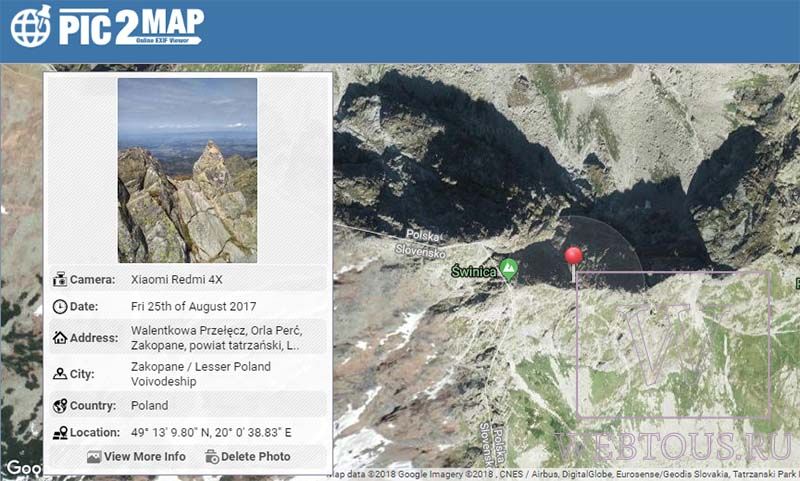
Na základě EXIF dat služba označí na mapěGoogleMapy přesné místo, kde byla fotografie pořízena, a poskytne také další informace:
- Model smartphonu
- Datum focení, den a přesný čas
- Země, město, adresa
- GPS souřadnice zeměpisné šířky a délky
- Rychlost závěrky, ISO, clona, použití blesku při fotografování
- Velikost, hmotnost, rozlišení souboru atd.

Pokud byl snímek pořízen uvnitř budovy, služba poskytne nejen její přesnou adresu s názvem ulice a číslem domu, ale také PSČ (viz výše na snímku obrazovky)!
Jak jsem již uvedl, výše uvedená metoda je použitelná, pokud má smartphone nebo digitální fotoaparát modul GPS. Jak můžete zjistit místo z fotografie, pokud byla pořízena běžným digitálním zaměřovacím fotoaparátem?
V tomto případě můžete funkci použít vyhledávání obrázků zGoogle nebo Yandex. Metoda má však jedno omezení: fotografie musí obsahovat nějaké rozpoznatelné místo nebo orientační bod. Například jsem vzal tento obrázek ze svého osobního archivu fotografií:


Pokud je na fotografii například bříza na poli nebo dívka s květinou, pak tato metoda samozřejmě nebude fungovat - analyzátor obrázků Yandex nebo Google prostě nemá co „chytit“. V ostatních případech to funguje dobře.
Moderní smartphony ve výchozím nastavení vkládají GPS souřadnice do všech fotografií, stejně jako mnoho moderních fotoaparátů.
Dále může kdokoli snadno přistupovat ke geografickým informacím, které jsou na fotografii obsaženy, i když na ní nejsou viditelné. Obzvláště při publikování fotografií může být lepší tato data skrýt otevřený přístup. Informace o místě fotografování jsou uloženy v tzv. „metadatech“, která nejsou na fotografii vidět, ale jsou dostupná ve vlastnostech souboru fotografie. Podobně se do souborů dokumentů zapisují další (meta) informace Microsoft Office nebo PDF.
Pokud byla fotografie pořízena se zaznamenanými GPS souřadnicemi, musíte na počítači se systémem Windows kliknout pravým tlačítkem na odpovídající soubor a z kontextové nabídky vybrat Vlastnosti. Poté vyberte kartu Podrobnosti a přejděte dolů na stránce možností na zeměpisnou šířku a délku.
Na Počítače Mac Klepněte pravým tlačítkem (nebo se stisknutou klávesou Ctrl) na soubor fotografie a vyberte Získat informace. Zobrazí se informace o zeměpisné šířce a délce.

Geografické informace však nejsou přítomny ve všech souborech fotografií. Autor fotografie mohl zrušit záznam souřadnic na svém telefonu nebo vymazat další informace již v souborech fotografií v počítači. Mnoho online služeb pro publikování fotografií navíc při nahrávání automaticky odstraňuje další informace, aby chránily soukromé (osobní) informace. Dodatečné informace proto mohou zcela nebo částečně chybět.
Pokud ale máte GPS souřadnice uložené, můžete je snadno přiřadit k místu na mapách – mnoho online mapových služeb tuto možnost poskytuje, například souřadnice jednoduše vložíte do vyhledávacího pole na Google Maps. Pokyny pro zadávání souřadnic na Mapách Google (v ruštině):
https://support.google.com/maps/answer/18539?hl=cs
Metadata lze samozřejmě upravovat a neměla by být používána jako přesvědčivý důkaz, ale je snazší je úplně odstranit, než je změnit, takže zbývající GPS souřadnice v souboru obvykle poskytují objektivní indikaci místa pořízení.
Pro zrušení záznamu souřadnic ve fotosouboru předem stačí změnit stav určitého parametru, ale tyto informace jsou zaznamenávány pouze pro pohodlí uživatelů a mnoha online služeb (Google+ Photos, Flickr od Yahoo! popř. Apple iCloud) použít k geografickému uspořádání sbírky fotografií, protože tato „nadbytečná“ data lze vždy smazat pomocí operačního systému nebo speciální programy(např. EXIF Viewer). Na iPhonech otevřete Nastavení, klepněte na Soukromí a poté Služby určování polohy. Vyberte Fotoaparát ze seznamu a vyberte Nikdy pro Povolit přístup k poloze. Poté se souřadnice nebudou ukládat do fotografií a při fotografování budete moci skrýt svou polohu.
Podobná operace v Systémy Android závisí na firmwaru výrobce a aplikace pro ovládání a nastavení fotoaparátu se liší nejen pro různé modely smartphonů, ale i pro verze samotné kamery operační systém. V obou případech musí existovat nastavení pro povolení nebo zakázání záznamu geografických metadat.